Notes
L’accès à cette page nécessite une autorisation. Vous pouvez essayer de vous connecter ou de modifier des répertoires.
L’accès à cette page nécessite une autorisation. Vous pouvez essayer de modifier des répertoires.
Pour la plupart des abonnements, vous pouvez télécharger votre facture à partir du portail Azure ou la faire envoyer par courrier électronique.
Les clients Azure EA peuvent télécharger les factures de leur organisation à l’aide des informations fournies dans Télécharger ou afficher votre facture Azure.
Seuls certains rôles, par exemple l’administrateur de compte ou l’administrateur d’entreprise, sont autorisés à accéder à la facture. Pour en savoir plus sur l’accès aux informations de facturation, consultez Manage access to Azure billing using roles (Utiliser des rôles pour gérer l’accès à la facturation Azure).
Si vous avez un Contrat client Microsoft, vous devez être Gestionnaire de factures, Propriétaire, Contributeur ou Lecteur du profil de facturation pour afficher les informations de facturation. Pour en savoir plus sur les rôles de facturation pour les contrats client Microsoft, consultez Tâches et rôles du profil de facturation.
Notes
Cet article explique comment supprimer les données personnelles de l’appareil ou du service et il peut être utilisé dans le cadre de vos obligations en vertu du Règlement général sur la protection des données. Pour obtenir des informations générales concernant le Règlement général sur la protection des données (RGPD), consultez la section relative au RGPD du Centre de gestion de la confidentialité de Microsoft et la section relative au RGPD du Portail d’approbation de services.
Télécharger vos factures Azure (.pdf)
Si vous avez un Contrat client Microsoft, consultez Télécharger les factures pour un Contrat Client Microsoft.
Télécharger les factures pour un abonnement individuel
- Sélectionnez votre abonnement dans la page Abonnements du portail Azure en tant qu’utilisateur ayant accès aux factures.
- Sélectionnez Factures.
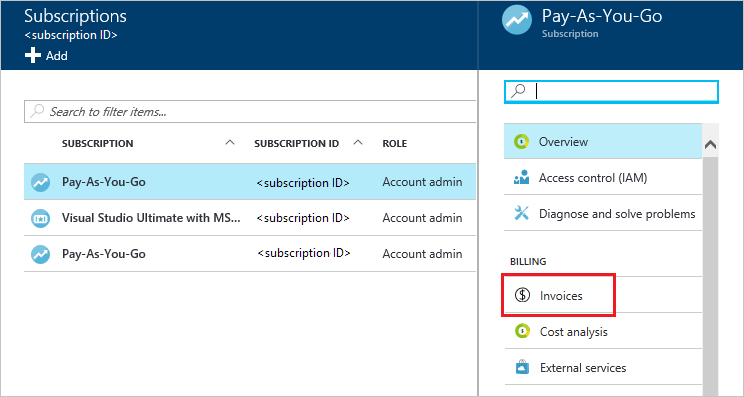
- Sélectionnez le symbole Télécharger pour télécharger une copie de votre facture PDF, puis sélectionnez Télécharger la facture. Si vous recevez le message Non disponible, consultez la section Pourquoi ne puis-je pas voir de facture pour la dernière période de facturation ?
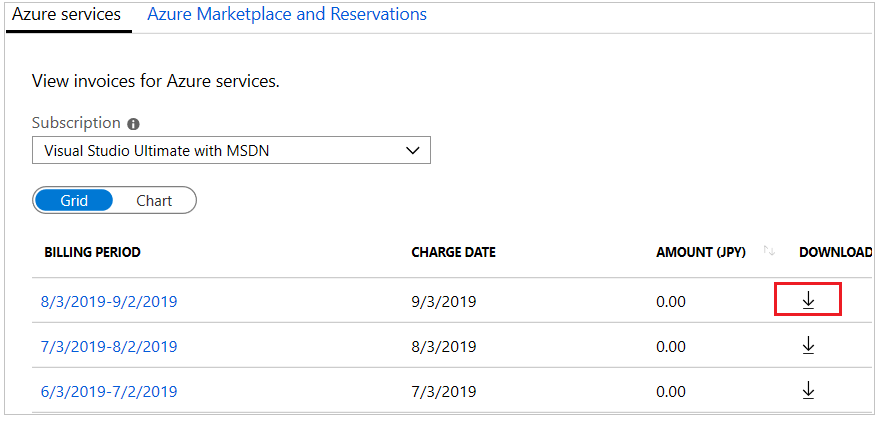
- Vous pouvez également télécharger une répartition quotidienne des quantités consommées et des frais estimés en sélectionnant Télécharger le fichier csv.
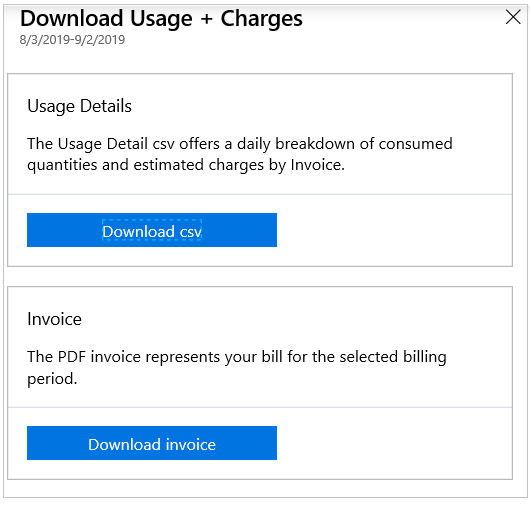
Pour plus d’informations sur votre facture, consultez la page Comprendre votre facture Microsoft Azure. Pour obtenir de l’aide avec la gestion de vos coûts, consultez Analyser les frais inattendus.
Télécharger les factures pour un Contrat client Microsoft
Les factures sont générées pour chaque profil de facturation dans le Contrat client Microsoft. Vous devez être Gestionnaire de factures, Propriétaire, Contributeur ou Lecteur de profil de facturation pour télécharger des factures à partir du portail Azure.
Notes
Les frais de TVA affichés sur votre facture peuvent avoir des arrondis imprécis des virgules décimales qui entraînent des frais inférieurs ou surfacturés. Pour plus d’informations, consultez Qu’est-ce que le modèle de distribution à risque limité moderne ?
- Recherchez Gestion des coûts + facturation.
- Sélectionnez un profil de facturation.
- Sélectionnez Factures.
- Dans la grille des factures, recherchez la ligne de la facture que vous souhaitez télécharger.
- Sélectionnez le symbole Télécharger à la fin de la ligne.
- Dans le menu contextuel de téléchargement, sélectionnez Facture.
Si vous ne voyez pas de facture pour la dernière période de facturation, consultez la section suivante.
Pourquoi ne puis-je pas voir de facture pour la dernière période de facturation ?
Si vous ne voyez pas de facture, cela peut être pour plusieurs raisons :
- Cela fait moins de 30 jours que vous êtes inscrit à Azure.
- La facture n’est pas encore générée. Patientez jusqu’à la fin de la période de facturation.
- Vous n’êtes pas autorisé à afficher les factures. Si vous avez un Contrat client Microsoft, vous devez être le Gestionnaire de factures, Propriétaire, Contributeur ou Lecteur de profil de facturation. Pour les autres abonnements, il est possible que vous ne voyiez pas les anciennes factures si vous n’êtes pas l’administrateur de compte. Pour en savoir plus sur l’accès aux informations de facturation, consultez Manage access to Azure billing using roles (Utiliser des rôles pour gérer l’accès à la facturation Azure).
- Si vous bénéficiez d’un essai gratuit ou avez un crédit mensuel avec votre abonnement que vous n’avez pas dépassé, vous n’obtenez pas de facture, sauf si vous avez un Contrat client Microsoft.
Obtenir votre facture par e-mail (.pdf)
Vous pouvez choisir de configurer des destinataires supplémentaires qui recevront votre facture Azure par e-mail. Cette fonctionnalité n’est peut-être pas disponible pour certains abonnements tels que les offres de support, les contrats Entreprise ou Azure dans Open. Si vous avez un Contrat Client Microsoft, consultez Obtenir les factures liées à votre profil de facturation par e-mail.
Obtenir les factures de votre abonnement par e-mail
- Sélectionnez votre abonnement sur la page Abonnements. Choisissez cette option pour chacun de vos abonnements. Sélectionnez Factures, puis Recevoir ma facture par e-mail.
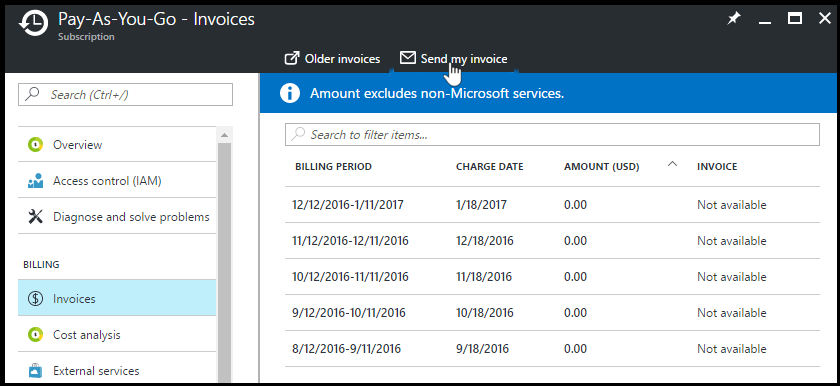
- Sélectionnez Activation et acceptez les conditions.
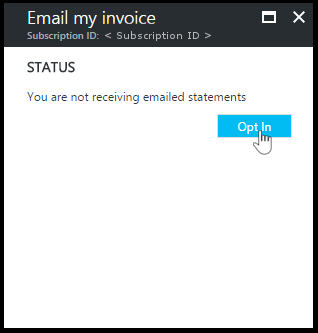
- Une fois que vous avez accepté le contrat, vous pouvez configurer d’autres destinataires. Quand un destinataire est supprimé, l’adresse e-mail n’est plus stockée. Si vous changez d’avis, vous devez les ajouter à nouveau.
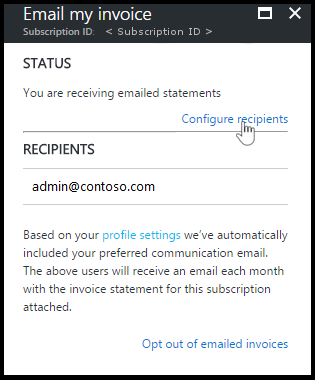
Si vous ne recevez pas d’e-mail une fois ces étapes terminées, vérifiez que votre adresse e-mail est correcte dans les préférences de communication sur votre profil dans le centre de compte Microsoft.
Ne pas adhérer à l’obtention des factures de votre abonnement par e-mail
Vous pouvez vous désabonner de la réception de votre facture par e-mail en suivant les étapes précédentes et en sélectionnant Désactiver l’envoi de facture par e-mail. Cette option supprime toutes les adresses e-mail définies pour recevoir les factures par e-mail. Vous pouvez reconfigurer les destinataires si vous réadhérez.
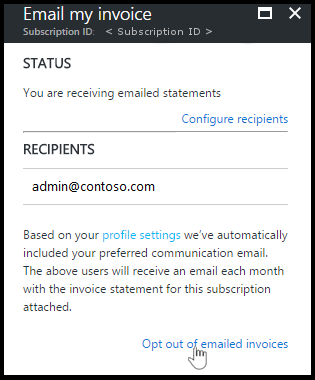
Obtenir les factures de votre Contrat client Microsoft par e-mail
Si vous avez un Contrat client Microsoft, vous pouvez adhérer à l’obtention de votre facture par e-mail. Tous les Gestionnaires de factures, Propriétaires, Contributeurs et Lecteurs de profil de facturation obtiennent la facture par e-mail. Les lecteurs ne peuvent pas mettre à jour la préférence d’envoi par e-mail de la facture. Notez que si vous avez hérité d’un rôle à partir du compte de facturation, vous ne recevrez pas de factures. L’accès doit être accordé explicitement sous le profil de facturation.
- Recherchez Gestion des coûts + facturation.
- Sélectionnez un profil de facturation.
- Sous Paramètres, sélectionnez Propriétés.
- Sous Facture par e-mail, sélectionnez Mettre à jour la préférence d’envoi par e-mail de la facture.
- Sélectionnez Activer.
- Sélectionnez Mettre à jour.
Ne pas adhérer à l’obtention des factures de votre profil de facturation par e-mail
Vous pouvez vous désabonner de la réception de votre facture par e-mail en suivant les étapes précédentes et en sélectionnant Désactiver. Tous les Gestionnaires de factures, Propriétaires, Contributeurs et Lecteurs sont également désabonnés de la réception de la facture par e-mail. Si vous êtes lecteur, vous ne pouvez pas changer la préférence d’envoi par e-mail de la facture.
Prise en charge d’Azure Government pour les factures
Les utilisateurs Azure Government utilisent les mêmes types de contrat que les autres utilisateurs Azure.
Les clients Azure Government ne peuvent pas demander leur facture par e-mail. Ils peuvent uniquement la télécharger.
Pour télécharger votre facture, suivez les étapes précédentes dans Télécharger les factures pour un abonnement individuel.
Étapes suivantes
Pour en savoir plus sur vos facture et frais, consultez :
- Comprendre votre facture Microsoft Azure
- Comprendre les modalités sur votre facture Azure
- Comprendre les termes figurant dans le détail de votre utilisation de Microsoft Azure
- Afficher les tarifs Azure de votre organisation
Si vous avez un Contrat client Microsoft, consultez :
- Comprendre les frais indiqués sur la facture de votre profil de facturation
- Comprendre les termes indiqués sur la facture de votre profil de facturation
- Comprendre le fichier d’utilisation et de frais Azure pour votre profil de facturation
- Afficher et télécharger les documents fiscaux pour votre profil de facturation
- Afficher les tarifs Azure de votre organisation